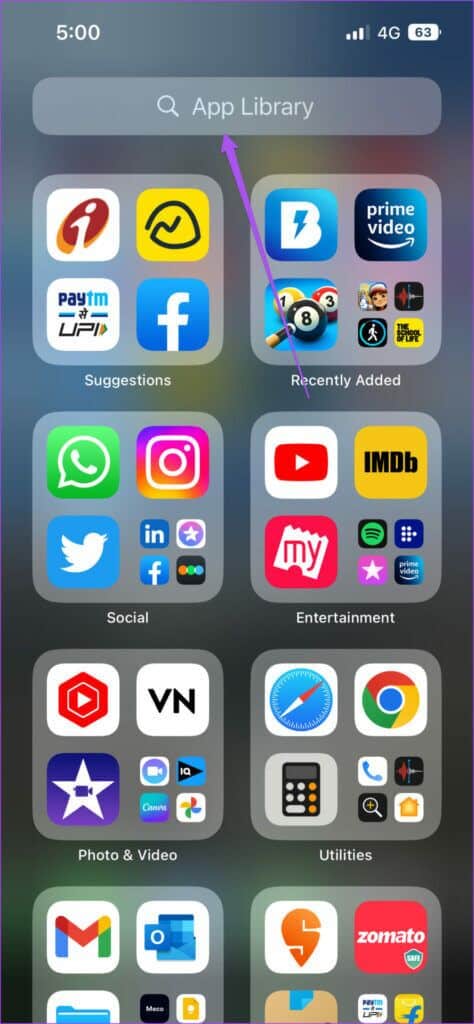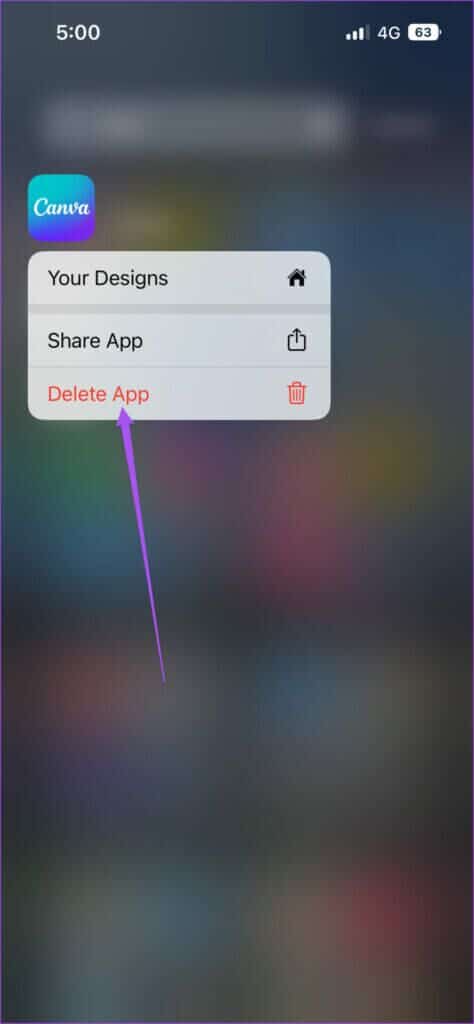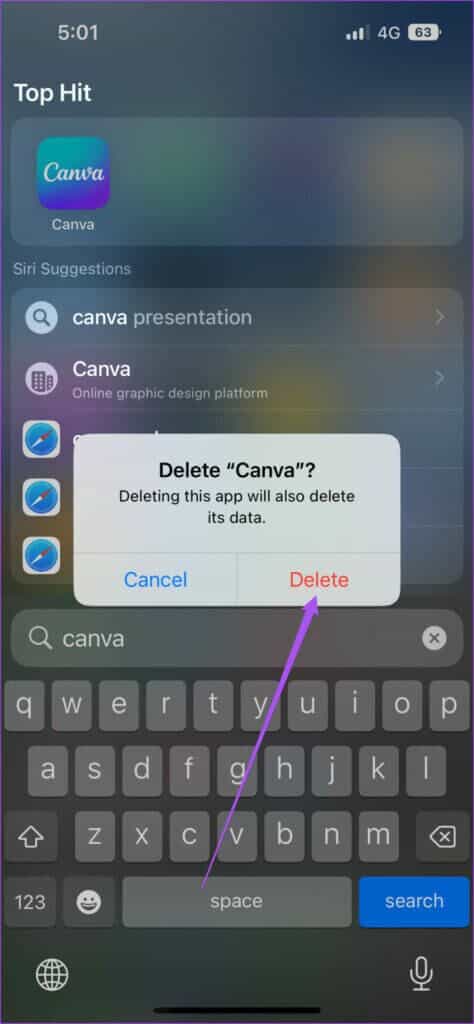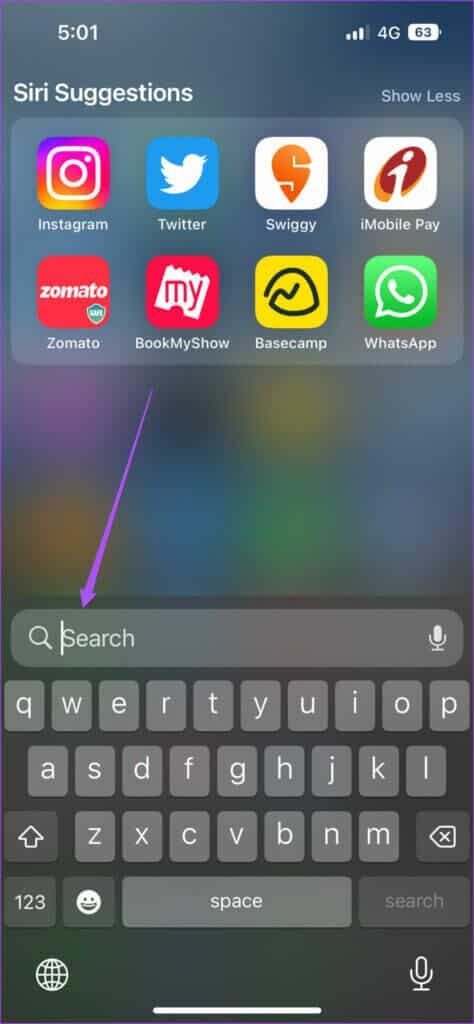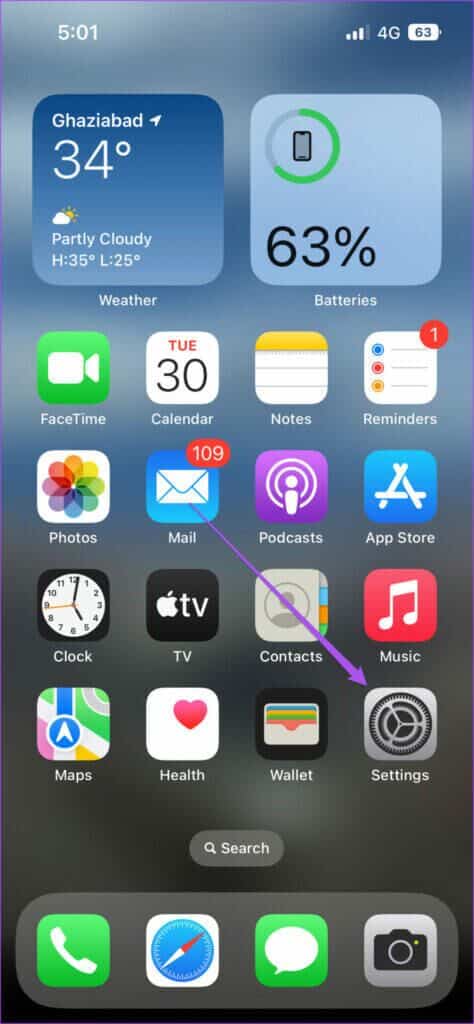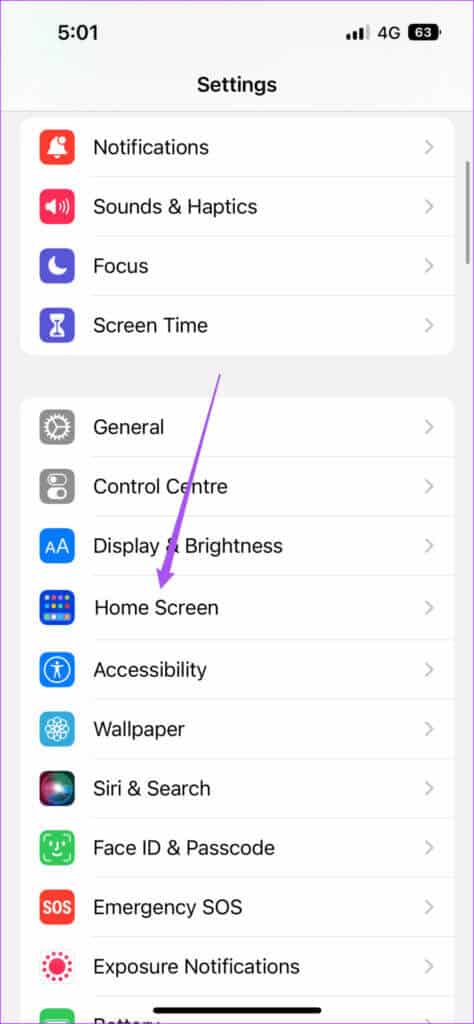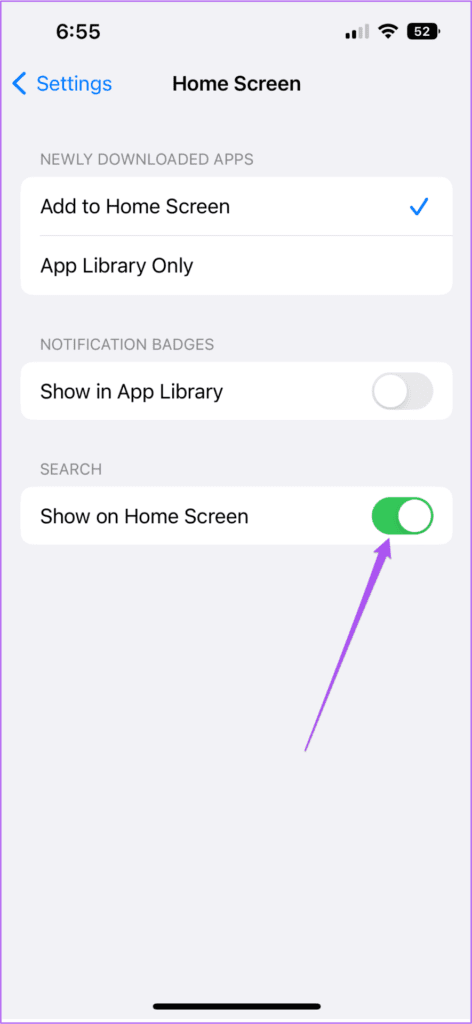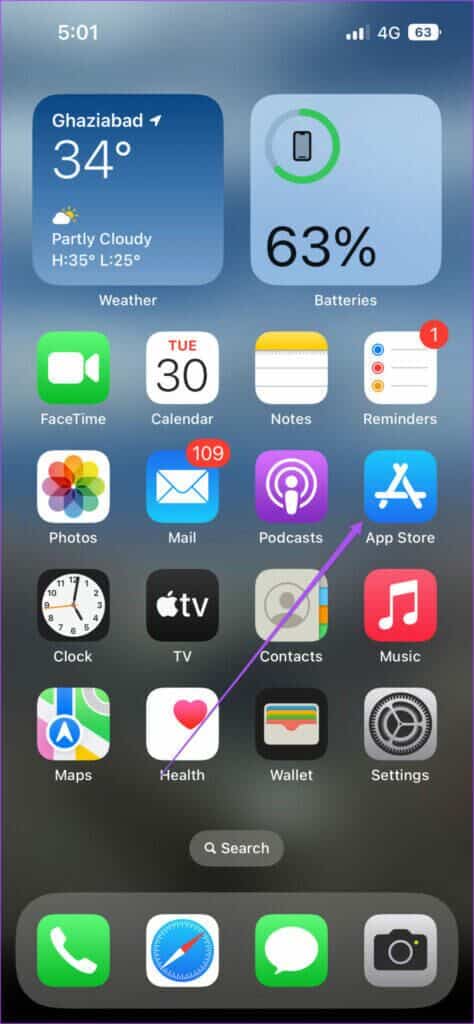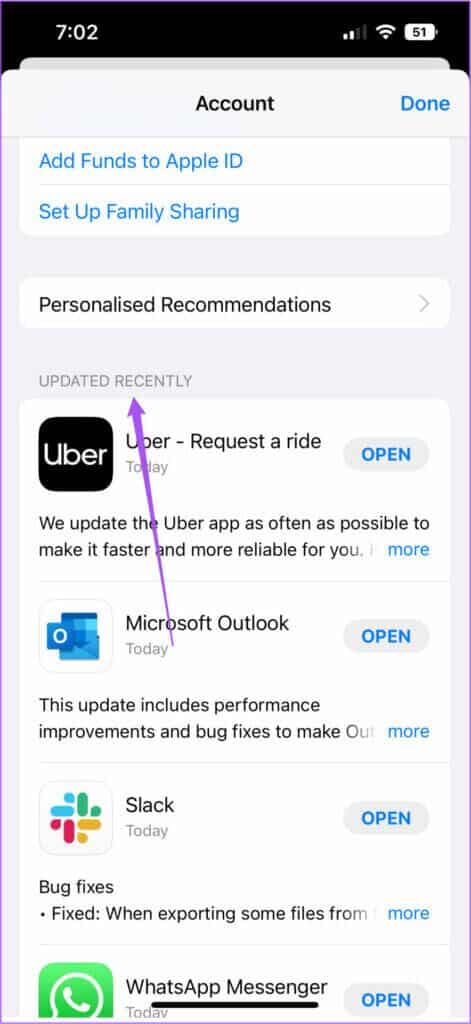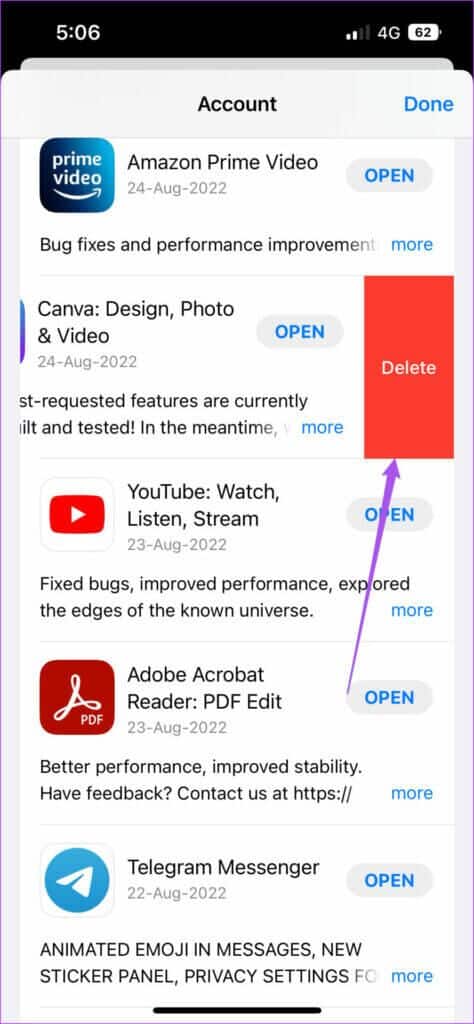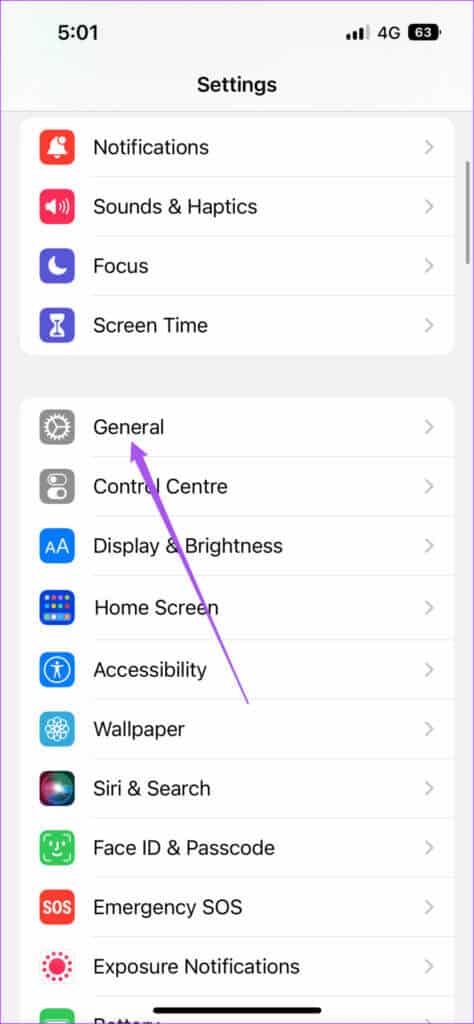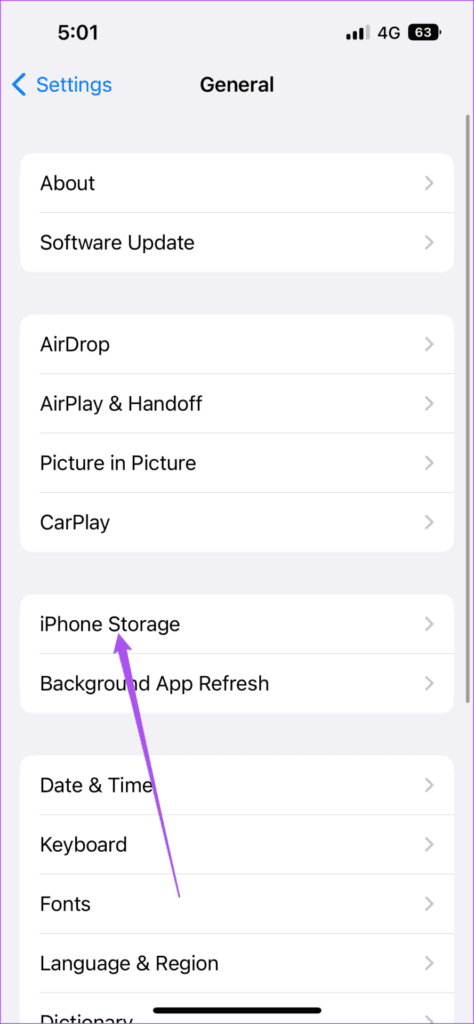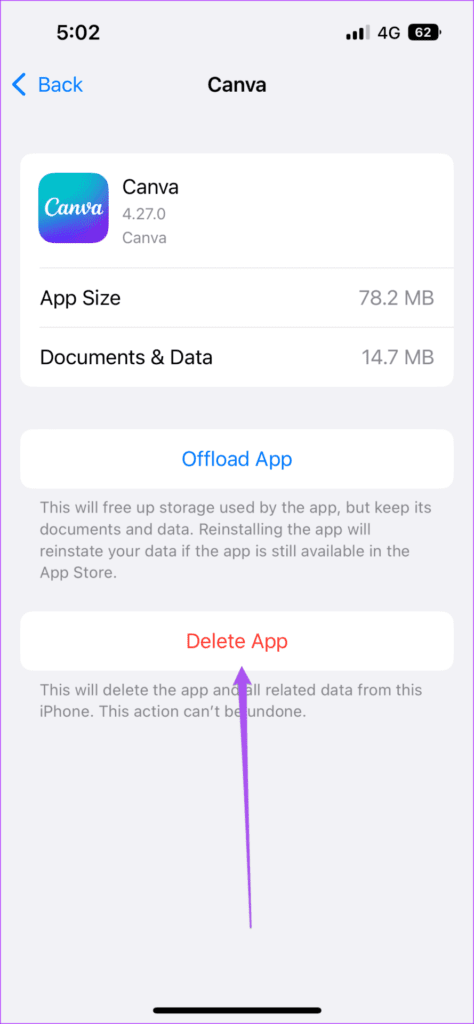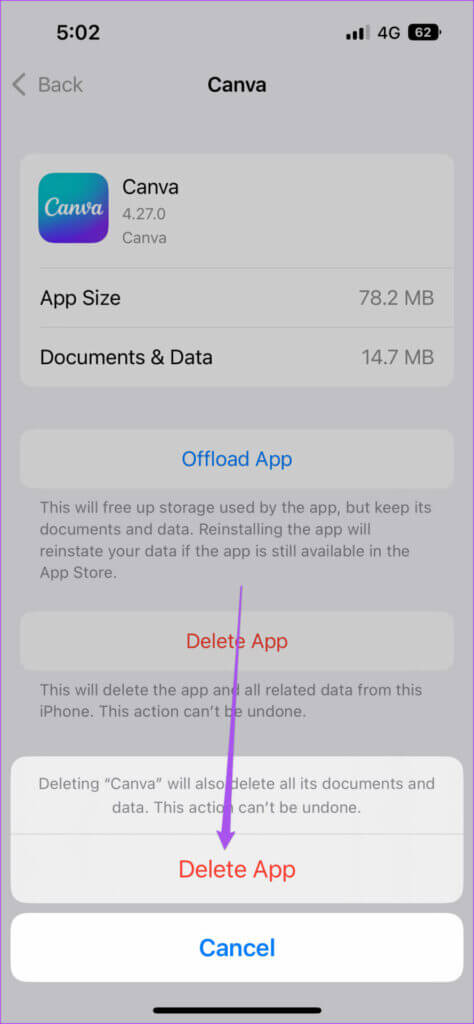Les 4 meilleures façons de supprimer les applications cachées de l'iPhone
Après la sortie d'iOS 14, vous avez le choix Masquer les applications sur votre iPhone Votre. Ainsi, s'il existe des applications que vous n'utilisez pas fréquemment sur votre iPhone, vous pouvez les supprimer de l'écran d'accueil sans les supprimer. Ces applications atteindront Bibliothèque d'applications Il ne sera pas visible sur votre écran d'accueil.
Vous pouvez oublier ces applications cachées et avoir du mal à les supprimer de votre iPhone. Ne vous inquiétez pas, ne laissez pas ces applications prendre de la place sur votre iPhone. Nous vous montrerons les meilleures façons de supprimer les applications cachées de votre iPhone.
1. Supprimer les applications IPHONE cachées à l'aide de la bibliothèque d'applications
Apple a introduit la bibliothèque d'applications pour désencombrer les applications sur l'écran d'accueil de votre iPhone et fournir une liste de toutes les applications installées. Lorsque vous supprimez une application de l'écran d'accueil, elle accède directement à la bibliothèque d'applications. Alors, voici comment supprimer une application cachée sur votre iPhone à l'aide de la bibliothèque d'applications.
Étape 1: Balayez vers la gauche sur l'écran d'accueil de l'iPhone jusqu'à ce que vous atteigniez Bibliothèque d'applications.
Étape 2: Clique sur Barre de recherche En Bibliothèque d'applications Et tapez Le nom de l'application Que vous souhaitez supprimer.
Étape 3: Après l'apparition de l'icône Application Appuyez longuement dessus pour révéler Les options.
Étape 4: Clique sur Supprimez l'application.
Étape 5: Clique sur Supprimer pour confirmer votre choix.
2. Supprimer les applications IPHONE masquées à l'aide de la recherche Spotlight
Spotlight Search est un outil rapide qui vous permet de trouver à peu près n'importe quoi sur votre iPhone ou sur le Web. Pour supprimer une application masquée sur votre iPhone, vous pouvez utiliser Spotlight Search.
Étape 1: Balayez vers le bas sur l'écran d'accueil de votre iPhone ou appuyez sur l'icône de recherche en bas.
Étape 2: Tapez le nom de l'application masquée dans la barre de recherche Spotlight en haut.
Étape 3: Après l'émergence Icône de l'application Appuyez longuement dessus pour révéler Les options.
Étape 4: Clique sur Supprimez l'application.
Étape 5: Cliquez sur Supprimer pour confirmer votre choix.
Astuce bonus - Supprimer l'icône de recherche Spotlight de l'écran d'accueil sur iPhone
Avec iOS 16, vous pouvez utiliser l'icône Spotlight Search de votre écran d'accueil pour supprimer des applications. Voici comment procéder.
Étape 1Ouvrez une appli Paramètres Sur ton iPhone
Étape 2: Faites défiler et cliquez écran principal.
Étape 3: Appuyez sur l'interrupteur à bascule à côté de Afficher sur l'écran d'accueil Sous Rechercher pour désactiver la fonctionnalité.
3. SUPPRIMER LES APPLICATIONS IPHONE CACHÉES DE L'APP STORE
L'App Store sur votre iPhone est une bonne ressource pour trouver toutes les applications installées sur votre iPhone et supprimer les applications indésirables. Voici comment procéder.
Étape 1: Ouvrez un magasin Les applications Sur un appareil iPhone Votre.
Étape 2: Appuyez sur l'icône Profil Dans le coin supérieur droit
Étape 3: Faites défiler vers le bas et recherchez le nom de l'application sous Mises à jour récentes et disponibles.
Étape 4: Si L'application est disponible sous les deux menus , balayez vers la gauche sur son nom.
Étape 5: Clique sur Effacer Pour supprimer l'application.
Vous pouvez également utiliser la fonction de recherche dans l'App Store. Si cela ne fonctionne pas, lisez notre guide Pour réparer la recherche dans l'App Store qui ne fonctionne pas sur l'iPhone.
4. Supprimer les applications IPHONE cachées du stockage interne sur IPHONE
Si vous ne trouvez pas l'application masquée dans la liste récemment mise à jour de l'App Store, vous pouvez la supprimer de la mémoire interne de votre iPhone. Voici comment.
Étape 1: Ouvrir une application Paramètres Sur ton iPhone
Étape 2: Faites défiler et cliquez Public.
Étape 3: Clique sur Stockage sur iPhone.
Vous devrez peut-être attendre que tous les détails de stockage de L'application apparaissent à l'écran.
Étape 4: Faites défiler vers le bas et appuyez sur l'application que vous souhaitez supprimer.
Étape 5: Clique sur Supprimez l'application.
Étape 6: Clique sur Supprimer l'appli Ci-dessous pour confirmer votre choix.
Vous pouvez utiliser les mêmes étapes pour supprimer une application qui occupe beaucoup d'espace de stockage sur votre iPhone. Vous pouvez également consulter notre article sur Comment libérer de l'espace de stockage iCloud sur iPhone.
Masquer, rechercher et supprimer
Les applications cachées peuvent parfois occuper beaucoup d'espace de stockage sur votre iPhone. Mais en même temps, vous pouvez supprimer les applications gênantes de l'écran d'accueil en les masquant. Des applications comme Safari vous permettent de créer des raccourcis vers des sites Web sur votre écran d'accueil sans avoir à ouvrir L'application à chaque fois. Vous pouvez également ajouter des sites Web en tant qu'applications sur l'écran d'accueil de votre iPhone. Vous voulez savoir comment ? Consultez notre guide À propos des raisons pour lesquelles vous devriez ajouter des sites à l'écran d'accueil à l'aide de Safari sur iPhone.